win11玩游戏弹回桌面怎么办 win11玩游戏老是弹回桌面解决方法
更新时间:2022-09-27 09:26:29作者:xinxin
由于win11原版系统发布时间不是很长,因此用户在使用的过程中难免会出现一些故障,需要后续官方进行修复,例如有些用户的win11电脑每次在运行游戏的时候偶尔也会弹回桌面的情况出现,对此win11玩游戏弹回桌面怎么办呢?今天小编就来告诉大家win11玩游戏老是弹回桌面解决方法。
具体方法:
1、打开游戏属性选项
找到游戏右键点击它,选择菜单上的属性选项。
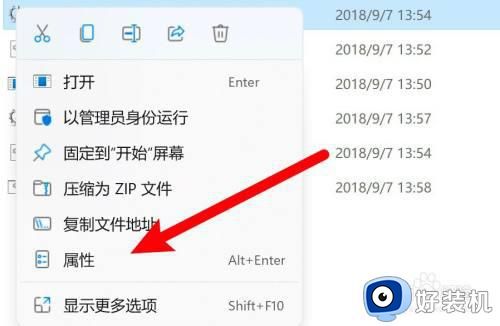
2、选中兼容模式运行选项
点击选中以兼容模式运行程序的选项。
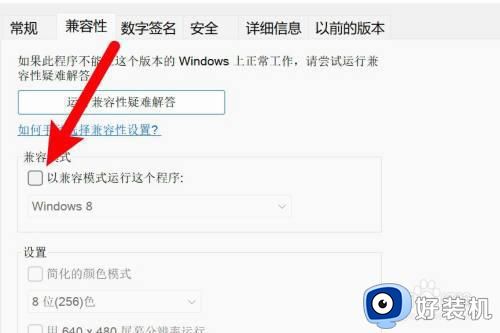
3、选择win7系统选项
在下拉框上选择以win7系统来兼容运行即可解决问题了。
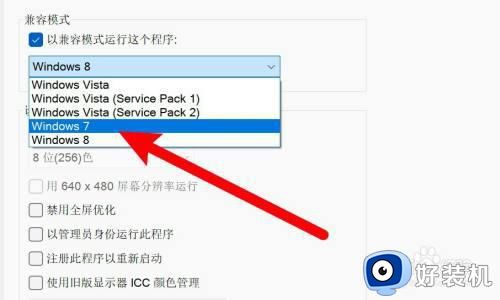
上述就是小编告诉大家的win11玩游戏老是弹回桌面解决方法了,有遇到这种情况的用户可以按照小编的方法来进行解决,希望能够帮助到大家。
win11玩游戏弹回桌面怎么办 win11玩游戏老是弹回桌面解决方法相关教程
- win11玩游戏老是弹出桌面怎么办 win11玩游戏老是弹回桌面解决方法
- win11玩游戏老是弹出桌面是怎么回事 win11系统玩游戏自动弹出桌面如何处理
- win11玩游戏弹回桌面为什么 win11玩游戏弹出桌面如何解决
- win11玩游戏老是弹出输入法怎么办 win11玩游戏输入法总弹出来处理方法
- win11玩游戏鼠标跳出来怎么办 win11玩游戏鼠标老是弹出来解决方法
- win11按wasd键乱弹窗口怎么回事 win11按wasd弹出其他界面怎么解决
- win11全屏时为什么老是弹出任务栏 win11全屏时老是弹出任务栏两种解决方法
- Win11玩游戏老是弹窗ms-gamingoverlay怎么解决
- win11玩游戏弹出任务栏怎么办 win11玩游戏总是弹出任务栏如何解决
- win11系统玩魔兽争霸为什么会退出 win11电脑玩魔兽争霸总是闪退如何解决
- win11家庭版右键怎么直接打开所有选项的方法 win11家庭版右键如何显示所有选项
- win11家庭版右键没有bitlocker怎么办 win11家庭版找不到bitlocker如何处理
- win11家庭版任务栏怎么透明 win11家庭版任务栏设置成透明的步骤
- win11家庭版无法访问u盘怎么回事 win11家庭版u盘拒绝访问怎么解决
- win11自动输入密码登录设置方法 win11怎样设置开机自动输入密登陆
- win11界面乱跳怎么办 win11界面跳屏如何处理
win11教程推荐
- 1 win11安装ie浏览器的方法 win11如何安装IE浏览器
- 2 win11截图怎么操作 win11截图的几种方法
- 3 win11桌面字体颜色怎么改 win11如何更换字体颜色
- 4 电脑怎么取消更新win11系统 电脑如何取消更新系统win11
- 5 win10鼠标光标不见了怎么找回 win10鼠标光标不见了的解决方法
- 6 win11找不到用户组怎么办 win11电脑里找不到用户和组处理方法
- 7 更新win11系统后进不了桌面怎么办 win11更新后进不去系统处理方法
- 8 win11桌面刷新不流畅解决方法 win11桌面刷新很卡怎么办
- 9 win11更改为管理员账户的步骤 win11怎么切换为管理员
- 10 win11桌面卡顿掉帧怎么办 win11桌面卡住不动解决方法
